Hướng dẫn tắt kiểm tra chính tả trong word trên macbook cơ bản
Khi soạn thảo văn bản word việc sử dụng tính năng kiểm tra chính tả khá quan trọng. Tuy nhiên cách tắt kiểm tra chính tả trong word trên macbook như thế nào? Để biết thêm thông tin chi tiết về chủ đề công nghệ, tin học văn phòng này mời bạn theo dõi bài phân tích và chia sẻ sau đây.
Tại sao nên tắt kiểm tra chính tả trên MacBook?
Tắt sửa lỗi chính tả trên MacBook có thể được xem xét vì một số lý do sau:
- Các chương trình sửa lỗi chính tả thường tự động kiểm tra và đánh dấu các từ được coi là sai sót. Tuy nhiên, đôi khi chúng có thể gây ra sự phiền hà khi đánh dấu sai sót không cần thiết, đặc biệt là đối với các từ tiếng ngoại hoặc từ chuyên ngành.
- Trong trường hợp bạn đang làm việc trong lĩnh vực đòi hỏi viết các từ không phải là tiếng Anh (như tên riêng, thuật ngữ kỹ thuật), việc sửa lỗi chính tả có thể làm sai hoặc làm mất đi sự đặc biệt của các từ này.
- Các chương trình sửa lỗi chính tả hoạt động trong nền có thể tốn tài nguyên hệ thống và làm chậm máy tính của bạn, đặc biệt là khi bạn đang chạy các ứng dụng khác cùng lúc.
- Đôi khi, người dùng muốn giữ lại cách thức viết riêng của mình và không muốn chương trình tự động thay thế các từ mà họ viết.
Cách tắt kiểm tra chính tả trong word trên Macbook
Dưới đây là hướng dẫn để vô hiệu hóa tính năng sửa lỗi chính tả trong Word trên MacBook:
Bước 1: Mở ứng dụng như Notes, Pages, hoặc Word để tắt tính năng kiểm tra chính tả.
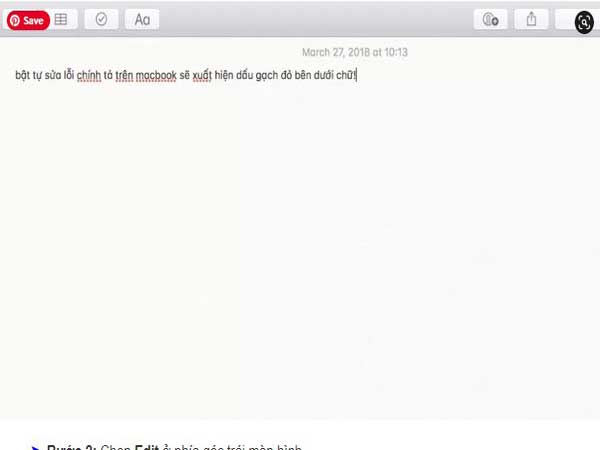
Mở ứng dụng như Notes, Pages, hoặc Word
Bước 2: Chọn “Edit” ở góc trái của màn hình.
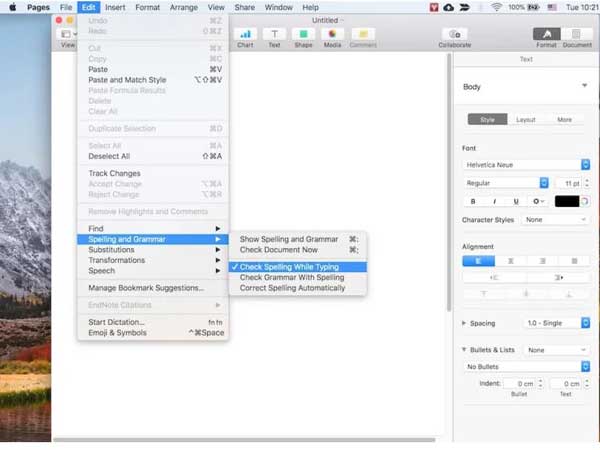
tắt kiểm tra chính tả trong word trên macbook
Bước 3: Tiếp theo, chọn “Spelling and Grammar.”
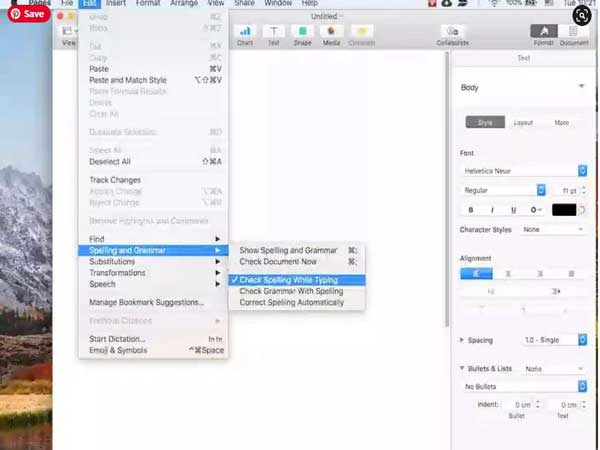
chọn “Spelling and Grammar.”
Bước 4: Bỏ chọn hai tùy chọn: “Check Spelling While Typing” và “Check Grammar With Spelling.”
Khi bạn hoàn thành các bước trên, MacBook của bạn sẽ không tự động sửa lỗi chính tả nữa. Bạn có thể kiểm tra bằng cách nhập một vài từ viết sai để xem liệu chúng có được sửa đổi tự động hay không. Nếu không, bạn đã thành công trong việc tắt tính năng này.
Có nên tắt kiểm tra chính tả trong word trên macbook?
Chúng ta nên xem xét việc tắt tính năng sửa lỗi chính tả trên MacBook vì những lý do sau:
Xem thêm: Hướng dẫn cách tạo khung trong word 2010 chuẩn nhất
- Khi Word tự động sửa lỗi chính tả, nó có thể làm chậm tốc độ xử lý. Việc kiểm tra từng từ trong văn bản đòi hỏi thời gian, vì vậy tắt tính năng này giúp ứng dụng soạn thảo hoạt động mượt mà hơn.
- Trong một số trường hợp, Word sửa lỗi chính tả có thể làm cho văn bản trở nên khó hiểu hơn. Nó có thể chỉnh sửa không chính xác và dẫn đến hiểu sai nghĩa của văn bản. Điều này đặc biệt quan trọng khi viết văn bản chuyên ngành hoặc kỹ thuật.
- Công cụ kiểm tra chính tả không phải lúc nào cũng nhận ra và sửa lỗi trong các từ tiếng địa phương hoặc tiếng lóng. Điều này có thể gây ra các lỗi không đáng có khi bạn viết về những đề tài liên quan đến vùng miền cụ thể hoặc sử dụng các từ ngữ không phổ biến.
Trên đây là một số thông tin liên quan đến việc tìm hiểu cách tắt kiểm tra chính tả trong word trên macbook. Hy vọng những thông tin mà keobongdaonline.com chia sẻ đã giúp bạn hiểu rõ hơn về chủ đề này.

















